Sculpting

Trasformate i vostri modelli in creta digitale
Grazie al sistema Sculpt completamente integrato in Cinema 4D, è possibile modellare superfici organiche e aumentare in modo semplice il livello di dettaglio di qualsiasi oggetto. È sufficiente cliccare Suddividi per aumentare il livello di dettaglio, trasformando la vostra mesh in creta digitale. Plasmate la mesh con gli intuitivi strumenti di sculpting per tirare, smussare, appiattire, tagliare e schiacciare le superfici. Approfittate delle opzioni avanzate di simmetria, timbro, stencil e maschere, per creare sculture complesse e dettagli sulla superficie.

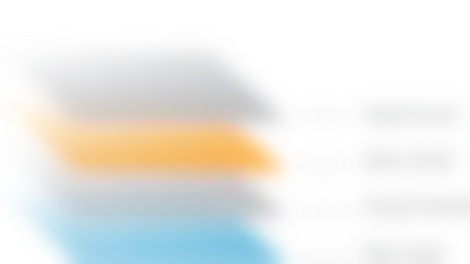
Organizzazione a Livelli
Organizzate a livelli i vostri progetti sculpt, ciascuno con un proprio Livello Sculpt, una maschera e un proprio settaggio Forza. Cliccate semplicemente su un livello per attivarlo e passate al livello di dettaglio più appropriato. Organizzate i livelli nell'ordine desiderato o raggruppateli in cartelle, così sarà sempre facile trovare e attivare il livello giusto. Potete congelare la scultura in qualsiasi momento per liberare la memoria usata per lo sculpting e osservare l'effetto della deformazione sulla mesh che avete appena scolpito.
Strumenti Flessibili
Plasmate le vostre mesh grazie ai flessibili strumenti per la scultura di Cinema 4D, ciascuno dei quali con le proprie opzioni di pressione e dimensione che possono a loro volta essere regolate in modo interattivo oppure collegate alle proprietà della penna del vostro tablet. Dipingete uniformemente con tratti continui grazie all'opzione Tracce Costanti. Usate l'opzione di trascinamento per posizionare in modo preciso i Timbri Sculpt, creando in modo semplice Timbri ripetuti con lo strumento Ripeti. Scolpite dettagli sottili con l'aiuto delle Maschere e degli Stencil. Create e condividete i vostri timbri e stencil o approfittate dell'ampia libreria di Preset inclusa in Cinema 4D. Infine potete creare dei pennelli sculpt personalizzati o accedere alla vasta comunità di sviluppatori di Cinema 4D per estendere ancor di più il vostro potente set di strumenti, con il pieno supporto Python e C++ per l'intero sistema Sculpt.

Pennello Tirare
Il Pennello Tirare solleva i punti dei vertici (o li abbassa) in una direzione media rispetto alle Normali (nell'area di anteprima del pennello). Questo pennello è particolarmente adatto per essere utilizzato anche con le funzioni Timbro e Stencil.

Pennello Afferrare
Come il nome suggerisce questo pennello può essere usato per afferrare parte della mesh e tirarla nella posizione desiderata. Ottimo per modellare il mento o la testa di un personaggio, oppure per la creazione di dettagli appuntiti.

Pennello Smussare
Il Pennello Smussare è uno dei più importanti pennelli Sculpt. Il pennello Smussare, con un valore basso del settaggio Forza, è perfetto per "rilassare" la mesh e rimuovere eventuali artefatti.

Pennello Cancellare
Usate il Pennello Cancellare per eliminare le aree scolpite dal livello attivo. In altre parole, le aree scolpite a cui viene applicato questo pennello saranno riportate ad uno stato neutro.
Specchia e Maschera
La potente opzione Simmetria all'interno di ciascun pennello Sculpt ora supporta il Piano di Lavoro di Cinema 4D. Potete così specchiare i tratti attraverso l'offset di un asse. Mantenete veloci e fluide le vostre pennellate concentrandovi unicamente su un lato del modello e usate la nuova opzione Simmetria per specchiare i tratti attraverso la mesh o per eguagliare lo sculpting in entrambi i lati. Se desiderate dedicarvi solo ad una piccola sezione del modello, nascondete semplicemente alcuni poligoni usando una maschera.
Mesh di Base
Potete usare un modello personale oppure scegliere una mesh di base dalla libreria di preset per lo Sculpting. Le forme generiche di esseri umani, animali e dinosauri presenti nella libreria offrono un ottimo punto di partenza per molti progetti di sculpting. Un semplice doppio clic su qualsiasi mesh, alcuni clic su Suddividi ...e iniziate subito a scolpire!

Proietta Mesh
Combinate più oggetti Sculpt in una singola scultura ottimizzando il flusso dei bordi con la nuova funzione Proietta Mesh. Che abbiate la necessità di mantenere più bordi per scolpire alcuni dettagli aggiuntivi, o che dobbiate semplicemente ottimizzare la mesh per l'animazione, modellate una topologia pulita sopra allo sculpting esistente e adattatela rapidamente alla forma finale, con tutti i dettagli Sculpt intatti e sulla base dei settaggi di suddivisione desiderati.
Inverti Suddivisione
Il comando Inverti Suddivisione vi permette di convertire rapidamente le mesh ad alta risoluzione di altri programmi di sculpting in oggetti a bassa risoluzione di Cinema 4D, con tag Sculpt contenenti tutti gli stessi dettagli. Questo facilita eventuali modifiche e permette di lavorare con mesh di qualsiasi provenienza.
Fissaggio
Con lo sculpting integrato in Cinema 4D, potete "congelare" e deformare le creazioni che avete scolpito senza bisogno di fissarle. Ottimizzate la scena e preparatela per l'esportazione nei motori per videogiochi o in altre applicazioni fissando la scultura in geometrie a basso numero di poligoni, con la creazione automatica dell'Occlusione Ambientale, del Displacement e delle mappe delle Normali.
